
Seřízení vyvážení sytosti (postup seřízení při změně rastru)
Proveďte seřízení vyvážení sytosti v postupu seřízení při změně rastru.
Nastavení vyvážení sytosti je nutné, když výběr rastru a automatické nastavení gamy nezlepší tiskové výsledky, nebo když chcete provést přesnější nastavení.
Nastavení vyvážení sytosti měří výstupní diagram spektrofotometrem a automaticky upravuje vyvážení sytosti v závislosti na zpětné vazbě z výsledků měření.
Pozice vyvážení sytosti v postupu seřízení při změně rastru
Nastavení vyvážení sytosti je nutné, když výběr rastru a automatické nastavení gamy nezlepší tiskové výsledky.
 V postupu seřízení kvality obrazu na výstupu je toto seřízení v níže uvedené pozici.
V postupu seřízení kvality obrazu na výstupu je toto seřízení v níže uvedené pozici.
Volba rastru

Automatické seřízení gamy

Seřízení vyvážení sytosti (toto nastavení)
V případě nastavení vyvážení sytosti proveďte postupně následující tři procesy:
1. KROK: Změřte vyvážení sytosti pomocí spektrofotometru.
2. KROK: Uložte naměřená data vyvážení sytosti.
3. KROK: Registrujte hodnoty seřízení vyvážení sytosti ve stroji.

Kalibrace řadiče

Rozšířená kalibrace řadiče (kalibrace Exact Color nebo G7)
Podrobné informace o výběru rastru viz Volba rastru (postup seřízení při změně rastru).
Blíže o automatickém seřízení gamy viz Automatické seřízení gamy (postup pravidelného seřízení (vysoká přesnost/postup seřízení při změně rastru)).
Blíže o kalibraci řadiče viz Kalibrace řadiče (postup pravidelného seřízení (vysoká přesnost/postup seřízení při změně rastru)).
Blíže o rozšířené kalibraci řadiče viz Rozšířená kalibrace řadiče (postup pravidelného seřízení (vysoká přesnost/postup seřízení při změně rastru)).
Měření vyvážení sytosti pomocí spektrofotometru
Pokud chcete měřit diagram pro i1iSis nebo i1Pro, použijte měřicí nástroj ProfileMaker. Tento nástroj nainstalujte předem.
Měřicí nástroj ProfileMaker si můžete stáhnout zdarma na následující internetové stránce. Po instalaci nástroje restartujte počítač.
ProfileMaker 5 v5.0.10:
http://www.xrite.com /product_overview.aspx?ID=757&action=support&softwareID=951Pokud chcete použít spektrofotometr i1iSis, proveďte krok 10 (zvolte [Změřit] v nabídce) a pak proveďte postup "• Pro spektrofotometr i1iSis".
Pokud chcete měřit diagram pro FD-5BT, použijte ColorCare Measure dodanou společně s FD-5BT nebo FD-S2w, aplikační software, který můžete stáhnout z internetových stránek. Předem nainstalujte jeden nebo druhý nástroj.
Pokud chcete používat spektrofotometr FD-5BT, proveďte krok 7 a později postupujte podle návodu k obsluze aplikace Color Measure nebo FD-S2w.
Při měření diagramu pro FD-9 použijte FD-S2w, aplikační software, který můžete stáhnout z internetové stránky. Tento nástroj nainstalujte předem.
Pokud chcete používat spektrofotometr FD-9, proveďte krok 7 a později postupujte podle návodu k obsluze FD-S2w.
Na dotykovém panelu hlavní jednotky stiskněte [SEŘÍZENÍ] v zobrazení [STROJ].
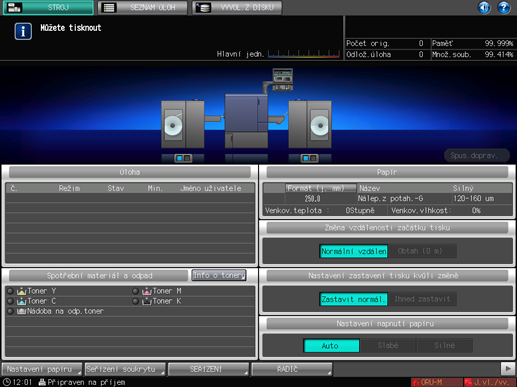
Objeví se zobrazení [Nabídka seřízení].
Stiskněte [Seřízení vyvážení sytosti] v zobrazení [Nabídka seřízení].
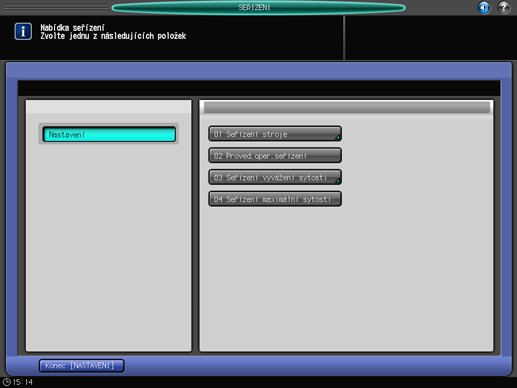
Stiskněte tlačítko [Výstup diagr. vyváž. sytosti].
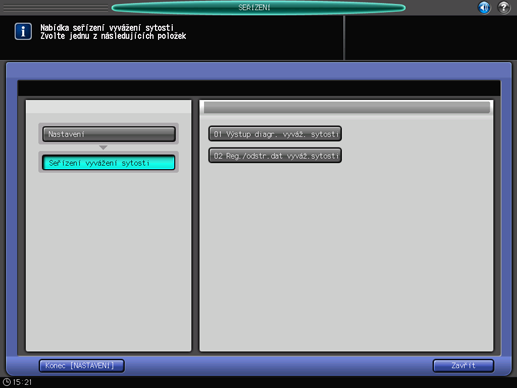
Vyberte diagram, který použít k výstupu v závislosti na použitém spektrofotometru.
Po provedení výběru stiskněte tlačítko [REŽIM TISKU].
Pro nastavení vyššího stupně přesnosti doporučujeme použít [Typ 1] [<Měřit spektrofotometrem-1 (i1-iSisXL/FD-9)>], [Typ 2] [<Měření spektrofotometrem-2 (i1-Pro/i1-Pro2)>] nebo [Typ 3] [<Měření spektrofotometrem-3 (FD-5 BT)>].
Položka
Popis
[Měřit spektrofotometrem-1 (i1-iSisXL/FD-9)]
[Typ 1]
Jednoduchý kontrolní diagram pro 8stupňovou gradaci
[Typ 2]
Podrobný kontrolní diagram pro 16stupňovou gradaci
[<Měření spektrofotometrem-2 (i1-Pro/i1-Pro2)>]
[Typ 1]
Jednoduchý kontrolní diagram pro 1stupňovou gradaci
[Typ 2]
Podrobný kontrolní diagram pro 3stupňovou gradaci
[<Měření spektrofotometrem-3 (FD-5 BT)>]
[Typ 1]
Jednoduchý kontrolní diagram pro 1stupňovou gradaci (bodové měření)
[Typ 2]
Podrobný kontrolní diagram pro 3stupňovou gradaci (bodové měření)
[Typ 3]
Podrobný kontrolní diagram pro 3stupňovou gradaci (proužkové měření)
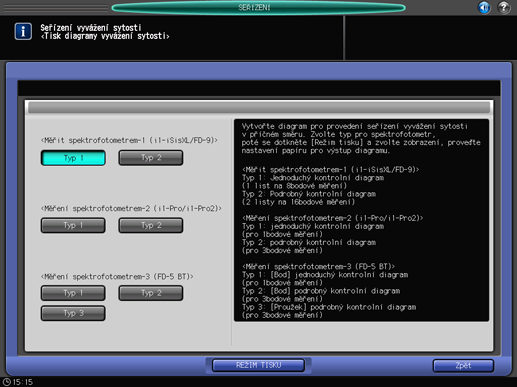
Na obrazovce [REŽIM TISKU] nastavte papír a stiskněte tlačítko Start na ovládacím panelu.
Barevný diagram je výstupem měření pomocí spektrofotometru.
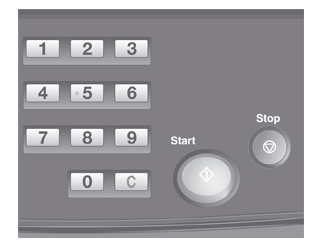

Jestliže se převíjecí motor zastavil, viz Příprava stroje.
Odstřihněte vytištěný zkušební diagram od středu média převíječe role RW-201.
Odstřihnutí vytištěného diagramu viz Odstřižení papíru na výstupu a dávejte pozor, abyste si neporanili ruce nebo prsty.
Další operace popisují použití spektrofotometru i1-Pro/i1-Pro2/i1 iSis XL.
Pokud používáte FD-5BT/FD-9, postupujte podle návodu k použití vybraného kolorimetru.
Na počítači, na kterém je nainstalovaný měřicí nástroj ProfileMaker, vyberte [Start] – [Všechny programy] – [X-Rite] – [ProfileMaker Pro 5.0.10] – [MeasureTool].
Nástroj ProfileMaker se spustí.
Následující popis používá příklady zobrazení v angličtině. Pokud chcete změnit jazyk nabídek a zpráv, vyberte jazyk v [Language] – [English] v panelu nástrojů a pak restartujte ProfileMaker.
Když se objeví následující hlášení, klepněte na [OK].
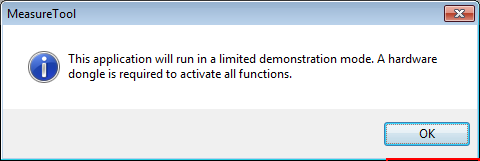
Připojte přístroj k počítači. V nabídce klepněte na [Configuring].
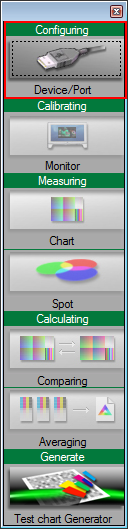
Zobrazí se obrazovka [Instrument Configuration].
V položce [Instrument] vyberte spektrofotometr, který chcete použít. Když se zobrazí [OK], zavřete okno.
Příklad: V tomto příkladu je vybráno [Eye-One Pro] (i1Pro).
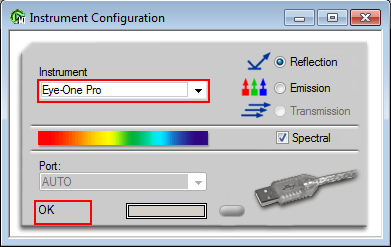
V nabídce klepněte na [Measuring].
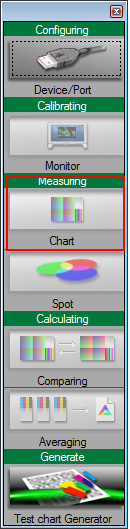
Další operace popisují použití spektrofotometru i1-Pro. Při měření pomocí spektrofotometru i1iSis postupujte podle "• Pro spektrofotometr i1Sis".
V nabídce [Test Chart] vyberte [Custom].
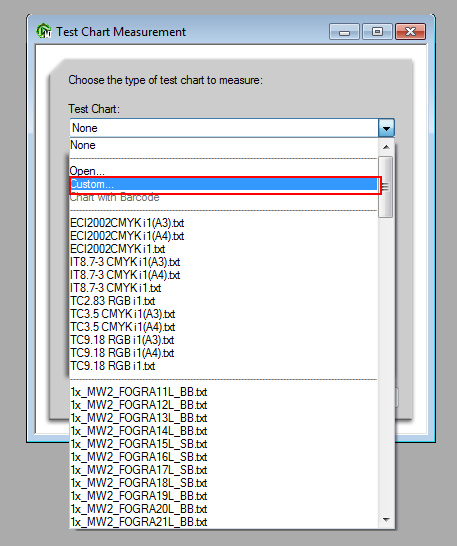
Vyberte [Columns] a [Rows] a klepněte na [OK].
Když jste ve spektrofotometru i1Pro zvolili "Typ 1": [Columns] = 6, [Rows] = 5
Když jste ve spektrofotometru i1Pro zvolili "Typ 2": [Columns] = 6, [Rows] = 13
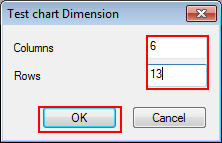
Klepněte na [Start].
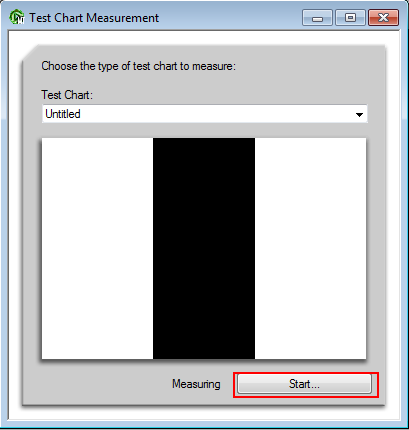
Když se zobrazí následující zpráva, umístěte spektrofotometr ve vodorovné poloze do kalibračního okna a klepněte na [OK].
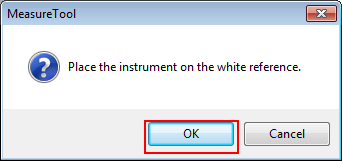
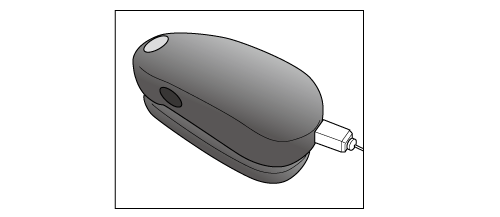
Naskládejte na sebe 10 listů čistého papíru, shodného s papírem, na kterém je vytištěný diagram, a nahoru položte vytištěný diagram.
Abyste eliminovali vliv barvy stolu, podložte měřený diagram 10 listy papíru stejného typu, na který je diagram vytištěný.
Když se zobrazí následující obrazovka, umístěte spektrofotometr na plošku v levé horní části a stiskněte tlačítko spektrofotometru. Když uslyšíte pípnutí, zkontrolujte, jestli se načtená ploška zobrazila na obrazovce.
Plynule přesuňte spektrofotometr na vedlejší plošku vpravo a stiskněte tlačítko spektrofotometru. Stejným způsobem změřte všechny plošky.
Pokud přesunete spektrofotometr na špatné místo (plošku), klepnutím na tlačítko
se vrátíte na předchozí plošku.
Součástí plošky je také bílá část, kde je zobrazeno, že nebylo nic vytisknuto. Nezapomeňte ji změřit. Pokud není změřena, dojde k chybě.
Po skončení měření diagramu klepněte na tlačítko [Close].
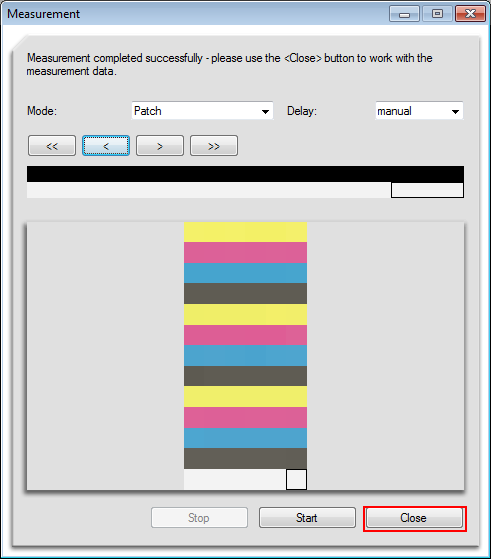
Pak pokračujte "Uložení změřených dat vyvážené sytosti" a uložte naměřená data.
• Pro spektrofotometr i1iSis
Pokud chcete použít spektrofotometr i1iSis, proveďte krok 10 (zvolte [Measure] v nabídce) a pak proveďte postup níže.
V nabídce [Test Chart] vyberte [Open].
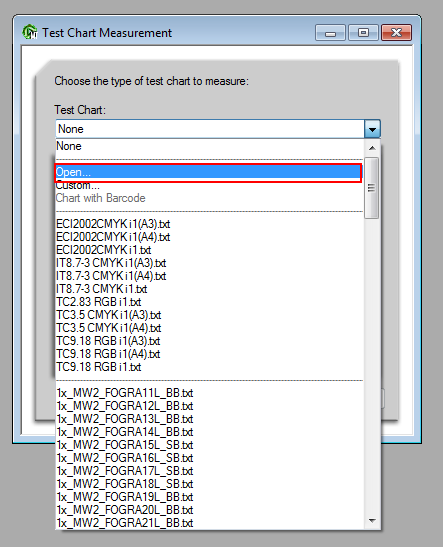
Zvolte skriptovací data podle velikosti papíru a klepněte na [Open].
Bližší informace o skriptovacích datech vám sdělí servisní technik.
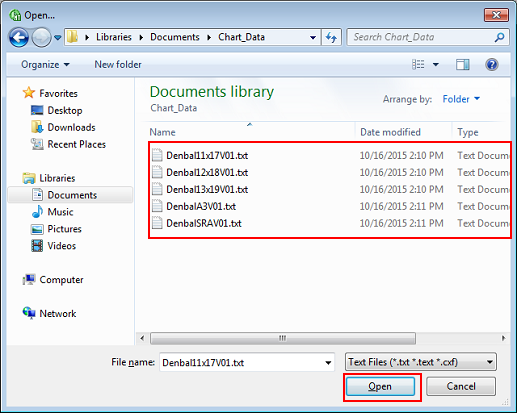
Na následující obrazovce klepněte na tlačítko [Start].
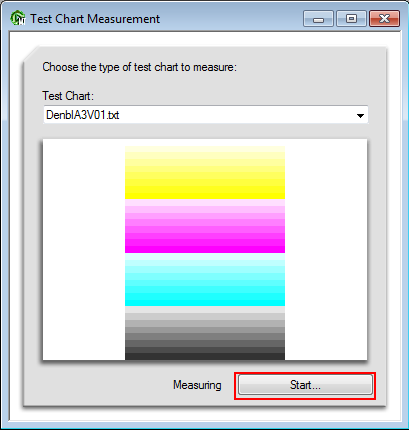
Když se zobrazí následující zpráva, vložte diagram do i1isis.
Odstřihněte přední hranu diagramu nůžkami nebo jiným nástrojem, aby délka mezi přední hranou a lištou na diagramu byla přibližně 30 mm/1,18".
Odstřihněte levou stranu diagramu nůžkami nebo jiným nástrojem, aby délka mezi levým koncem diagramu a symbolem černého diamantu (♦) byla přibližně 10 mm/0,39".
Vyrovnejte levý konec papíru s levým koncem vkládacího otvoru i1isis a automaticky podávejte papír jeden za druhým. Pokud je vložen správně, diagram se potáhne o několik centimetrů a lehce se vrátí zpátky. Pak se po krátké chvíli spustí načítání.
Měření se spustí automaticky.
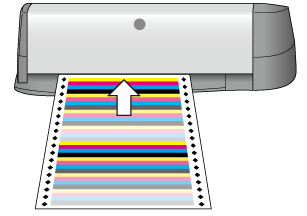
Uložení dat měření vyvážení sytosti
Data vyvážení sytosti naměřená spektrofotometrem můžete uložit na USB zařízení, jako je paměť USB, nebo na počítač připojený k síti používané strojem.
V nabídce [File] zvolte [Save As].
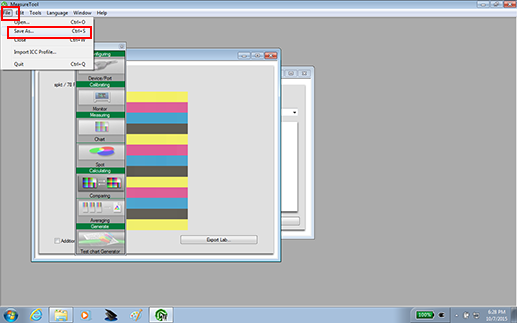

Pokud použijete [Export Lab], dojde k chybě během registrace dat nastavení barvy. Pro uložení dat použijte vždy [Uložit jako].
Zadejte cíl, kam je chcete uložit.
Zvolte paměť USB nebo počítač připojený ke stroji prostřednictvím sítě.
Cíl, kam chcete uložit
Popis
Paměť USB
Připojte paměť USB k počítači.
Vytvořte složku, "\C71CF\ADJUST _DATA", v kořenovém adresáři (níže) paměti USB a zadejte cílové místo pro uložení.
Počítač v síti
Otevřete počítač připojený k síti používané strojem a zadejte požadovanou složku.
Zadejte název souboru, do kterého chcete uložit naměřená data, a klepněte na tlačítko [Uložit].
Zadejte "14místné identifikační číslo vytištěné na diagramu" + "_" (podtržítko) + "řetězec s 21 znaky".
Příklad: 2021115011C4CC_i1pro_2012-10-15.txt
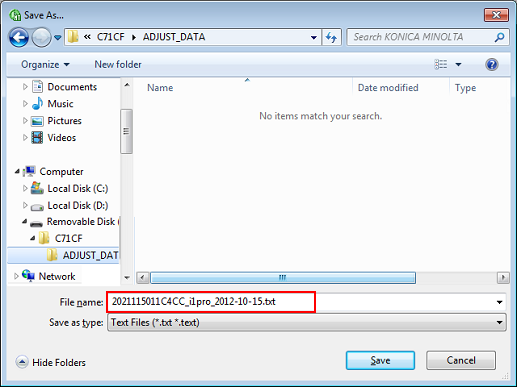
Naměřená data vyvážení sytosti se uloží.
Registrace hodnoty seřízení vyvážení sytosti ve stroji
Můžete registrovat naměřená data (nastavená hodnota vyvážení sytosti) uložená v paměti USB nebo počítači připojenému ke stejné síti jako stroj.
Místo, kam chcete uložit naměřená data | Činnost |
|---|---|
Naměřená data uložená v paměti USB | Připojte paměť USB a registrujte data pomocí dotykového panelu hlavní jednotky. Viz "• Registrace naměřených dat uložených v paměti USB". |
Naměřená data uložená v počítači připojenému k síti | Odešlete (upload) naměřená data pomocí aplikace Web Utilities v internetovém prohlížeči a pak proveďte registraci dat. Blíže o Web Utilities viz Přehled Web Utilities. Viz "• Registrace naměřených dat uložených v počítači připojenému k síti". |
• Registrace naměřených dat uložených v paměti USB
Na dotykovém panelu hlavní jednotky stiskněte [SEŘÍZENÍ] v zobrazení [STROJ].
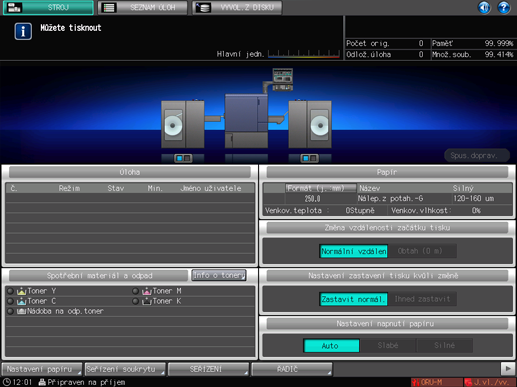
Objeví se zobrazení [Nabídka seřízení].
Stiskněte [Seřízení vyvážení sytosti] v zobrazení [Nabídka seřízení].
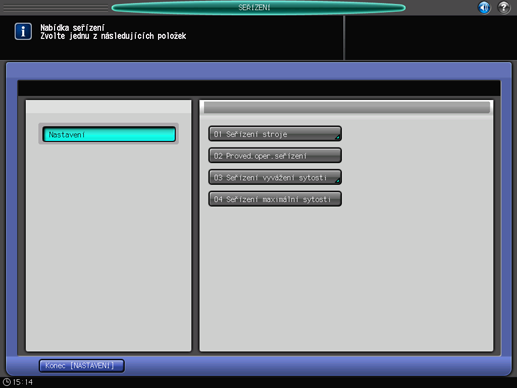
Stiskněte [Reg./odstr.dat vyváž.sytosti].
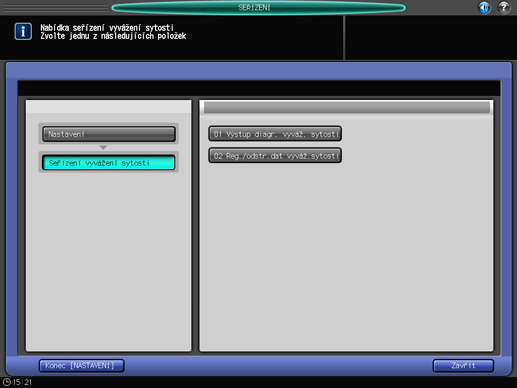
Vyberte číslo, do kterého chcete registrovat nastavenou hodnotu, a stiskněte [Paměť USB].
Pokud zvolíte registrované číslo, bude seřízená hodnota přepsána.
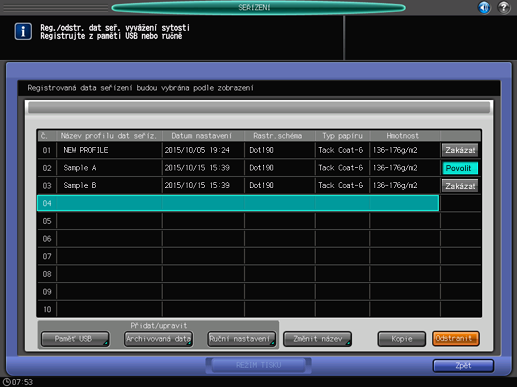
Zobrazí se následující obrazovka. Připojte paměť USB, kde jsou uložená naměřená data, k hlavní jednotce a stiskněte tlačítko [OK].
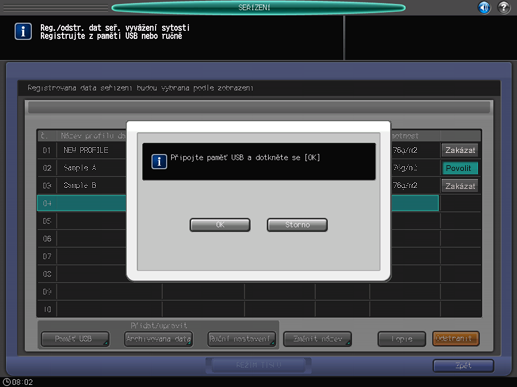
Zvolte název souboru měřených dat, která chcete registrovat, a stiskněte [OK].
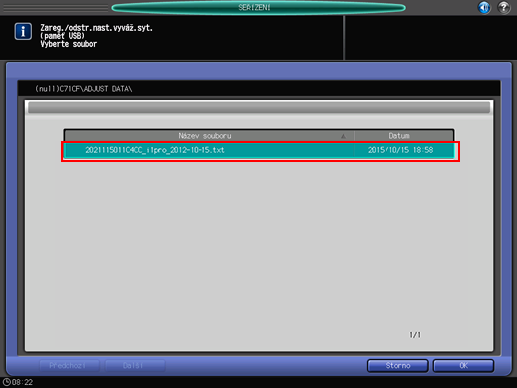
Když se objeví následující zobrazení, stiskněte [OK].
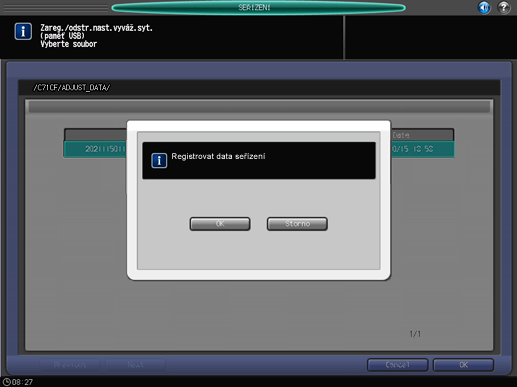
Seřízená hodnota vyvážení sytosti je registrována.
• Registrace naměřených dat uložených v počítači připojenému k síti
Na počítači připojeném k síti, na kterém jsou uložena naměřená data, otevřete internetový prohlížeč.
Doporučujeme přihlásit se k aplikaci Web Utilities z počítače, kde jsou uložena naměřená data.
V poli URL zadejte "http://IP adresa stroje (nebo název hostitele):30091" a stiskněte tlačítko Enter.
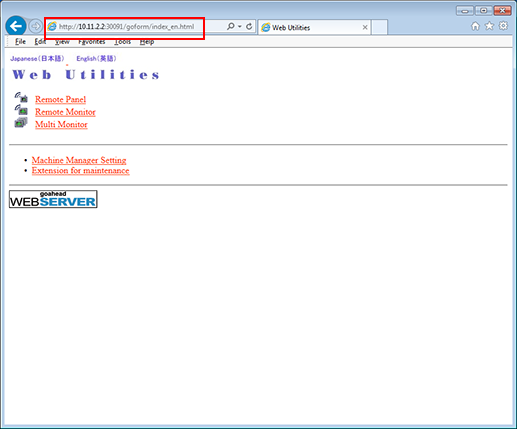
Zobrazí se hlavní stránka aplikace Web Utilities.
Klepněte na [Machine Manager Setting].
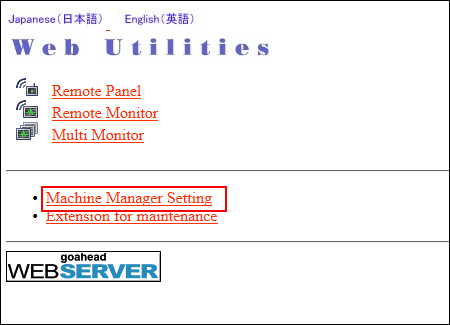
Zadejte [Jméno uživatele] a [Heslo] a klepněte na [OK].
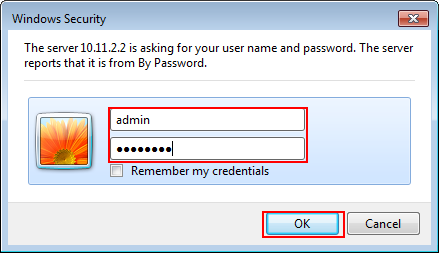
Klepněte na [Color Measuring data Input].
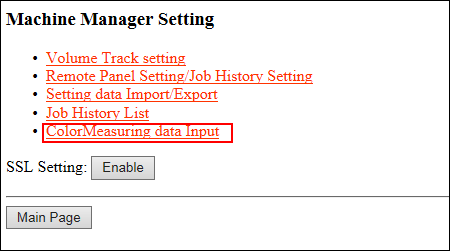
Zadejte [File Name] a [File Path] a klepněte na tlačítko [Upload].
Zadejte název souboru (Příklad: 2021115011C4CC_i1pro_2012-10-15.txt).
Klepněte na [Reference] v [File Path] a zvolte naměřená data uložená k počítači.
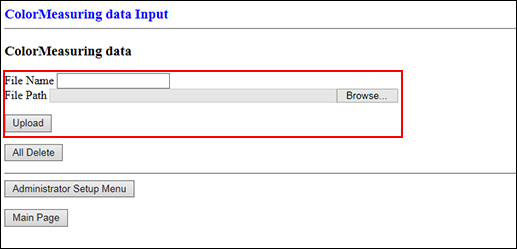
Na dotykovém panelu hlavní jednotky stiskněte tlačítko [Nastavení] na obrazovce [STROJ] a pak stiskněte [Seřízení vyvážení sytosti] na obrazovce [Nabídka seřízení].
Viz 1. a 2. krok "• Registrace naměřených dat uložených v paměti USB".
Stiskněte [Reg./odstr.dat vyváž.sytosti].
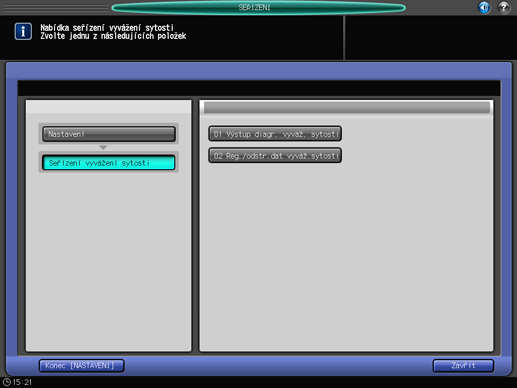
Vyberte číslo, do kterého chcete registrovat nastavenou hodnotu, a stiskněte [Archivovaná data].
Pokud zvolíte registrované číslo, bude seřízená hodnota přepsána.
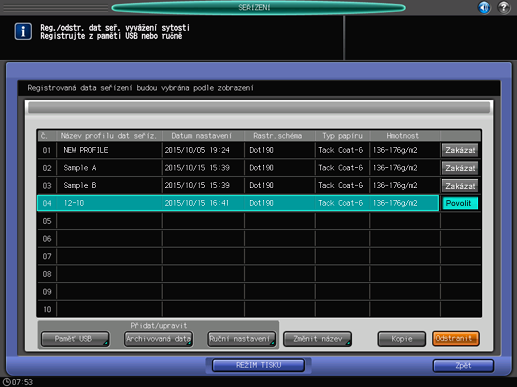
Zvolte název souboru měřených dat, která chcete registrovat, a stiskněte [OK].
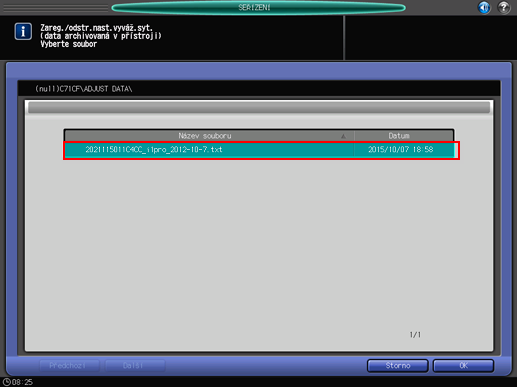
Když se objeví následující zobrazení, stiskněte [OK].
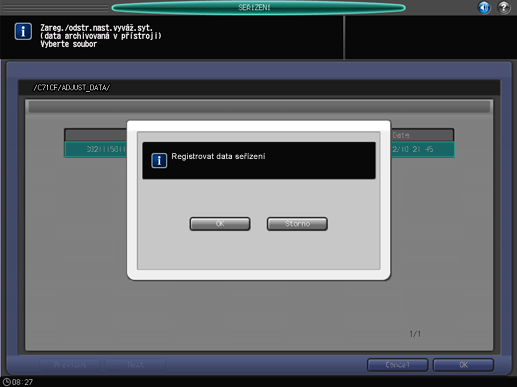
Seřízená hodnota vyvážení sytosti je registrována.
